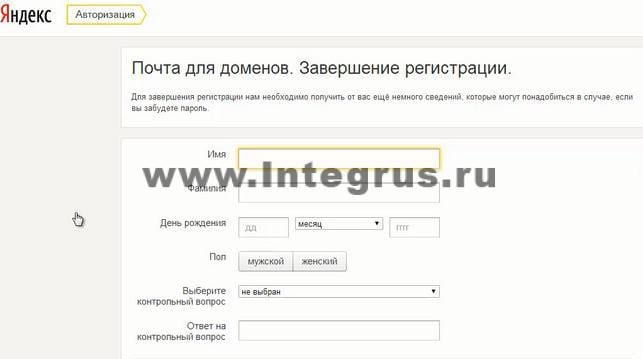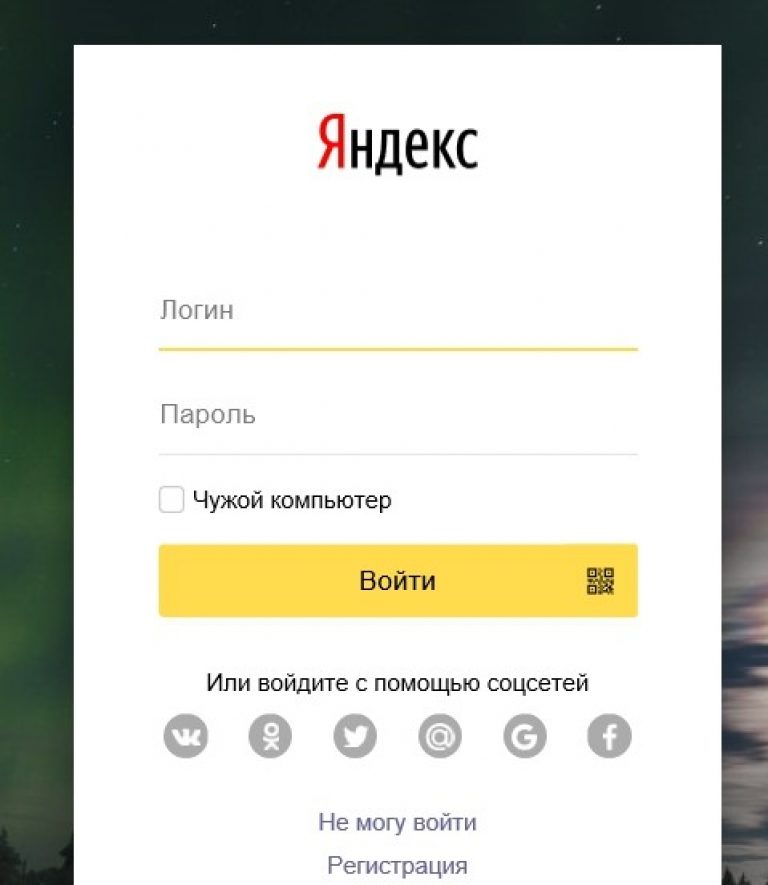Авторизация с помощью Яндекс ID: зачем и кому нужно — E-pepper.ru
Яндекс ID — это единый аккаунт, который человек получает при регистрации на Яндексе. Это вход не только на сервисы Яндекса, но и на любые другие сайты и в приложения с поддержкой Яндекс ID. Поговорим о том, зачем бизнесу этот способ авторизации, чем классическая кнопка Яндекс ID отличается от виджета и как их подключить.
Как Яндекс ID помогает увеличить конверсию
По данным исследований, 24% пользователей уходят с сайта в момент регистрации — когда их просят ввести имя, адрес, телефон и так далее. Люди не хотят тратить на это время, а тем более придумывать новый логин и пароль. Должна быть очень высокая мотивация к покупке, чтобы заполнить форму регистрации, особенно с мобильного. А Яндекс ID снимает этот барьер.
С помощью Яндекс ID можно зарегистрироваться на сайте в два клика, не заполняя никаких форм. С разрешения пользователя необходимые данные автоматически подтянутся из его аккаунта на Яндексе.
Яндекс ID помогает также снизить число «брошенных корзин», когда человек кладет товар в корзину, но так и не оформляет заказ. По данным исследований, так делают 17% пользователей. После подключения Яндекс ID количество таких ситуаций снижается.
Есть и другие плюсы. Во-первых, магазин сможет сэкономить на смс, которые отправляет для подтверждения номера телефона. По данным компаний, которые уже используют это решение, доля таких смс-сообщений уменьшается в среднем на 11%. Во-вторых, сайт будет надежнее защищен от ботов: Яндекс не даст им авторизоваться на вашем ресурсе, так как они не смогут подтвердить права на аккаунт с помощью кода из смс. В третьих, магазину не придется заботиться о том, чтобы аккаунты клиентов не взломали из-за слишком простых паролей — за надежность и восстановление паролей от Яндекс ID отвечает Яндекс.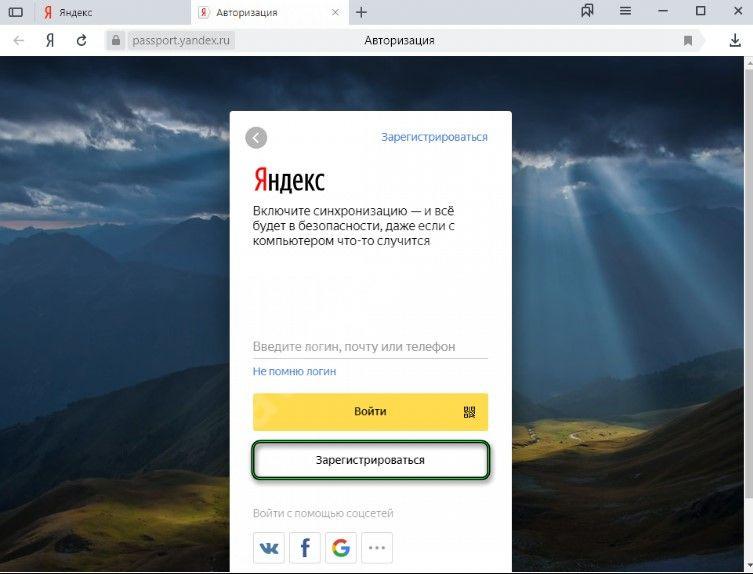
Кнопка или виджет
Яндекс ID можно добавить на сайт в виде кнопки или виджета, а если установить то и другое, они будут дополнять друг друга. Кнопка — это классический элемент интерфейса, и её легко разместить в блоке авторизации. Яндекс предлагает несколько вариантов кнопок: интернет-магазин может выбрать тот, который лучше вписывается в его дизайн. Вот как это может выглядеть:
Другой вариант — виджет Яндекс ID, его еще называют «мгновенный вход». Виджет подсказывает, что по клику на него можно в один клик авторизоваться на сайте. В отличие от кнопки, его можно установить в любом разделе сайта, на нужном этапе воронки продаж. Например, виджет может появляться, когда человек перешел в каталог товаров или открыл страницу одного из них.
Почему Яндекс ID
Каждый месяц сервисами Яндекса пользуются миллионы людей — среди них больше 100 миллионов активных пользователей с Яндекс ID.
Яндекс ID использует технологии, которые позволяют обеспечить безопасность данных. Это подтверждает международный сертификат AICPA SOC 2, полученный Яндексом в 2021 году. Он выдается компаниям, которые отвечают мировым стандартам безопасности, конфиденциальности и доступности данных.
Как подключить
Яндекс ID использует открытый протокол авторизации OAuth 2.0, поэтому подключить его не сложно. Подключение происходит в четыре этапа: нужно зарегистрировать сайт или приложение на сервере oauth.yandex.ru, изучить документацию, выбрать подходящие кнопки или виджет, а затем их подключить. Подробности можно узнать на сайте Яндекс ID.
Как авторизоваться в Яндекс?
Прочее › Яндекс Маркет › Как зарегистрироваться в Яндекс Маркете в качестве покупателя?
В разделе Способ входа нажмите на текущий способ входа и выберите:
- Пароль + смс — безопаснее, чем вход с паролем.
 Для входа нужно будет сначала ввести пароль, а затем — код из SMS.
Для входа нужно будет сначала ввести пароль, а затем — код из SMS. - Яндекс Ключ — самый надежный способ.
- Обычный пароль — самый простой.
- Как зайти в мобильное приложение Яндекс и авторизоваться?
- Что значит авторизоваться на Яндексе?
- Как теперь заходить на Яндекс?
- Как зарегистрировать аккаунт на Яндекс?
- Как узнать свой логин на Яндексе?
- Как войти в Яндекс на телефоне?
- Как выглядит логин в Яндексе?
- Как должен выглядеть логин в Яндексе?
- Как узнать свой пароль на Яндексе?
- Почему я не могу войти в Яндекс?
- Что делать если не получается зайти в Яндекс?
- Как восстановить доступ к учетной записи Яндекс?
- Как создать Яндекс?
- Что случилось с Яндекс?
- Как узнать когда зарегистрирован Яндекс аккаунт?
- Как войти в Яндекс без пароля?
- Как дать доступ к аккаунту Яндекс?
- Как добавить Яндекс аккаунт на телефон?
- Как авторизоваться на Яндекс маркете?
- Как авторизоваться в приложении Яндекс Алиса?
Как зайти в мобильное приложение Яндекс и авторизоваться?
Войти в аккаунт:
- На Главном экране нажмите (портрет профиля).

- В открывшемся меню нажмите портрет профиля. Откроется страница Яндекс ID.
- В правом верхнем углу нажмите фото текущего аккаунта и выберите Добавить аккаунт.
- Введите логин нового аккаунта.
- Нажмите Войти.
- Введите пароль.
- Нажмите Войти.
Что значит авторизоваться на Яндексе?
Пользователь выбирает авторизацию с помощью Яндекс ID и подтверждает вход, а затем даёт согласие на передачу данных вашему сайту или приложению.
Как теперь заходить на Яндекс?
Новой главной страницей Яндекса станет ya.ru
Новая главная продолжит быть точкой входа в сервисы Яндекса, например Почту. Также отсюда можно будет попасть в личный кабинет Яндекс ID. Посмотреть, как это будет выглядеть, можно уже сейчас — на new.ya.ru.
Как зарегистрировать аккаунт на Яндекс?
Пройти полную регистрацию:
- Войдите на сервис с помощью мобильного телефона.
- Перейдите на страницу Управление аккаунтом.

- Нажмите кнопку Создать логин.
- Придумайте логин для аккаунта на Яндексе.
- Придумайте пароль.
- Нажмите Готово. Теперь вы можете входить на Яндекс с помощью номера телефона или использовать новый логин.
Как узнать свой логин на Яндексе?
Если логин не находится, возможно, при регистрации вы указали другую фамилию или имя в другой форме (например, «Ира», а не «Ирина»). Зайдите на страницу Восстановление доступа. Если вы недавно заходили в свой аккаунт с этого же компьютера и браузера, под полем Логин или email появится подсказка с вашим логином.
Как войти в Яндекс на телефоне?
Откройте любой сервис Яндекса. Нажмите кнопку Войти (обычно она расположена вверху справа). В качестве логина укажите номер телефона, который вы привязали к Яндекс ID. Нажмите кнопку Войти.
Как выглядит логин в Яндексе?
Логин Логин — это уникальное имя вашего аккаунта на Яндексе, которое вам нужно будет вводить при каждом входе в аккаунт.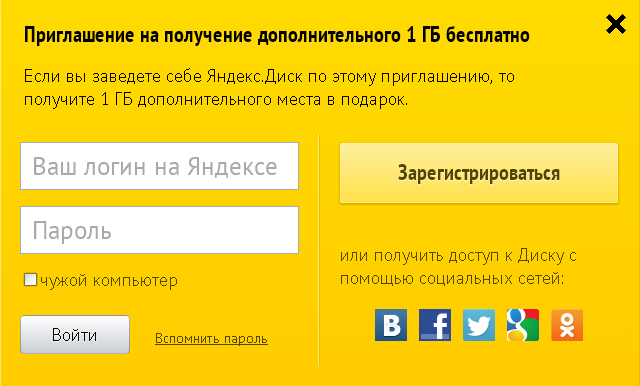 Также логин определяет адрес вашей Яндекс Почты: если вы выберете логин ivanov2009, вашим адресом станет [email protected].
Также логин определяет адрес вашей Яндекс Почты: если вы выберете логин ivanov2009, вашим адресом станет [email protected].
Как должен выглядеть логин в Яндексе?
- длина логина от 1 до 30 символов
- допустимые символы: буква английского алфавита в любом регистре, арабская цифра, точка и тире
- первым символом может быть только буква
- последним символом может быть либо цифра, либо буква
Как узнать свой пароль на Яндексе?
Узнать свой пароль можно с помощью сохраненных паролей в браузере. Рассмотрим пример на браузере Яндекс. Браузер, заходим в «Настройки» — «Показать дополнительные настройки» — «Управление паролями» — нажимаем на поле, где введен пароль (она пока зашифрован) и нажимаем «Показать».
Почему я не могу войти в Яндекс?
Вы указали неверный логин или пароль в почтовой программе (Outlook, Thunderbird, Mail, почтовый клиент в Opera и т. п.). Ваш компьютер заражен вирусом, который пытается подобрать пароль к вашему аккаунту на Яндексе. Рекомендуем вам проверить свой компьютер на наличие вирусов бесплатными онлайн-антивирусами.
п.). Ваш компьютер заражен вирусом, который пытается подобрать пароль к вашему аккаунту на Яндексе. Рекомендуем вам проверить свой компьютер на наличие вирусов бесплатными онлайн-антивирусами.
Что делать если не получается зайти в Яндекс?
Попробуйте обновить страницу, удалить кеш Браузера и cookie, утилиты и расширения Браузера, которые могут быть причиной сбоя:
- Отключите утилиты
- Проверьте расширения Браузера
- Обновите страницу
- Удалите cookie.
- Очистите кеш
- Отключите аппаратное ускорение
- Отключите блокировку рекламы
- Отключите шифрование DNS.
Как восстановить доступ к учетной записи Яндекс?
Процедура восстановления:
- Перейдите на страницу восстановления доступа.
- Заполните форму и нажмите кнопку Дальше.
- Подтвердите номер телефона, который привязан к вашему Яндекс ID:
- Когда вы получите и правильно укажите код из SMS, вам предложат ввести пин-код.

Как создать Яндекс?
Пройти полную регистрацию:
- Перейдите на страницу регистрации.
- Придумайте логин для аккаунта на Яндексе.
- Укажите пароль, который использовали при регистрации со своей почтой.
- Введите номер мобильного телефона и нажмите кнопку Подтвердить.
- Введите код из SMS.
- Прочитайте и примите условия Пользовательского соглашения.
Что случилось с Яндекс?
Домен Yandex.ru перестал существовать. Теперь главная страница «Яндекса» находится по адресу Ya.ru. Оттуда можно зайти в свою почту, посмотреть погоду, пробки и курсы валют, а также воспользоваться поиском. Поиск по «Яндексу» и погода доступны и на «Дзене».
Как узнать когда зарегистрирован Яндекс аккаунт?
Яндекс: Самостоятельно узнать дату регистрации аккаунта невозможно. Мы можем вам сообщить эту информацию, но для этого просим прислать фото с документом — мы должны убедиться, что сообщаем конфиденциальные данные именно владельцу аккаунта.
Как войти в Яндекс без пароля?
Вход с помощью QR-кода
Если сервис или приложение не поддерживает такой способ входа, вы можете войти в аккаунт с помощью одноразового пароля. Чтобы войти с помощью QR-кода: Введите логин, с которым вы регистрировали свой Яндекс ID, и нажмите кнопку Войти. В открывшемся окне сканируйте QR-код.
Как дать доступ к аккаунту Яндекс?
Представительский доступ:
- Перейдите на страницу Настройка аккаунта на вкладку Представители.
- Нажмите кнопку Добавить представителя.
- В поле укажите логин пользователя, которому хотите выдать доступ.
- Сохраните изменения.
Как добавить Яндекс аккаунт на телефон?
Добавить аккаунт:
- Откройте приложение Настройки и выберите пункт Пользователи и аккаунты.
- Нажмите Добавить аккаунт и выберите тип добавляемого аккаунта.
- При необходимости разблокируйте смартфон, затем укажите логин и пароль для входа в аккаунт и следуйте инструкциям в приложении.

Как авторизоваться на Яндекс маркете?
Чтобы войти на Маркет, перейдите на сервис, в правом верхнем углу нажмите Войти и авторизуйтесь c вашим Яндекс ID.
Как авторизоваться в приложении Яндекс Алиса?
Приложение Яндекс показывает карточку с просьбой авторизоваться. Когда пользователь нажимает Авторизоваться, Диалоги перенаправляют его на страницу Яндекс ID. На ней пользователь вводит логин и пароль от аккаунта.
Проблемы со входом в Яндекс
- Не могу войти под своим логином
- Некоторые приложения внезапно потеряли доступ к вашему аккаунту
- Яндекс просит ввести символы CAPTCHA
- Вы получили сообщение об ошибке «Ответ OCSP недействителен пока» в Firefox
Если вы не можете войти в свою учетную запись, воспользуйтесь нашими рекомендациями. Подробные инструкции для каждой ошибки приведены ниже.
- Неверное имя пользователя/пароль! Ошибка входа.
Если вы используете или использовали двухфакторную аутентификацию, для входа вам потребуется одноразовый пароль, сгенерированный приложением Яндекс.
 Ключ.
Ключ.Попробуйте ввести логин и пароль прямо на странице Яндекс ID. Убедитесь, что Caps Lock отключен, а язык клавиатуры установлен на английский.
Примечание. Введите имя пользователя и пароль и не копируйте их из буфера обмена, потому что вы можете случайно скопировать лишний пробел и не сможете войти в систему.
На ПК и мобильных телефонах некоторые программы (например, Punto Switcher) может «автокорректировать» введенные вами символы: изменять написание, заменять заглавные буквы строчными, ставить пробел после точки и т. д. Прежде чем вводить пароль, убедитесь, что автоисправление опечаток и верстка отключены.
- Пользователь с указанным именем не найден.
Учетная запись с таким именем пользователя не существует или была удалена.
Перед обращением в службу поддержки еще раз проверьте правильность написания вашего имени пользователя:
Имена пользователей могут содержать только латинские буквы, цифры, точки и дефисы.

При вводе адреса электронной почты убедитесь, что вы вводите его правильно:
<ваше имя пользователя>@yandex.com.Вы можете войти только с помощью своего адреса Яндекс Почты. Адрес Gmail или Mail.ru не подойдет.
- Ваш аккаунт заблокирован.
Убедитесь, что вы правильно ввели свое имя пользователя. Если вы уверены, что имя пользователя указано правильно, обратитесь в службу поддержки, используя ссылку, указанную в сообщении об ошибке.
- Ошибка файлов cookie
Вы не сможете войти в Яндекс, если в вашем браузере отключены файлы cookie. Дополнительные сведения об этом параметре см. в разделе Настройки файлов cookie.
- Если больше ничего не работает
Попробуйте восстановить доступ для сброса пароля.
Всегда быстрее и проще сбросить пароль автоматически, чем обращаться в службу поддержки, поэтому сначала попробуйте все возможные автоматические варианты.
 Если не получается восстановить доступ через СМС или электронную почту, постарайтесь запомнить ответ на секретный вопрос. При ответе на секретный вопрос убедитесь, что вы вводите ответ правильно и используете соответствующую раскладку клавиатуры.
Если не получается восстановить доступ через СМС или электронную почту, постарайтесь запомнить ответ на секретный вопрос. При ответе на секретный вопрос убедитесь, что вы вводите ответ правильно и используете соответствующую раскладку клавиатуры.Если Вам не удалось восстановить доступ самостоятельно, пожалуйста, заполните форму Восстановления доступа.
Если вы изменили свой пароль или нажали «Выход» на всех компьютерах, вам потребуется снова войти в браузер и большинство приложений, использующих вашу учетную запись.
Примечание. Приложения теряют доступ к вашей учетной записи, поскольку все токены OAuth отзываются, когда вы меняете пароль и выходите из системы со всех компьютеров.
Если Яндекс просит вас ввести символы CAPTCHA при входе в аккаунт, это означает, что в последнее время с вашего IP-адреса слишком много раз вводился неверный пароль.
Это может быть, если:
Вы несколько раз подряд неправильно ввели логин или пароль на Яндексе.

Другие пользователи вашей локальной сети (рабочей или домашней) несколько раз подряд ввели неверное имя пользователя или пароль. Обратитесь к сетевому администратору для решения этой проблемы.
Вы ввели неверное имя пользователя или пароль для почтовой программы (например, Outlook, Thunderbird, Mail и почтового клиента Opera).
Ваш компьютер был заражен вирусом, который пытался подобрать пароль от вашего аккаунта на Яндексе. Мы рекомендуем вам запустить онлайн-антивирусную программу, чтобы проверить компьютер на наличие вирусов. Многие производители антивирусных программ предлагают бесплатные версии своих программ.
На вашем компьютере не установлено правильное системное время. Убедитесь, что часовой пояс в настройках операционной системы соответствует вашему местоположению и сверяйте время с Яндекс.Временем.
Чтобы узнать, как установить время в разных операционных системах, см. раздел Установка часового пояса, даты и времени.
Связаться со службой поддержки
Вход с двухфакторной аутентификацией
Если вы включили двухфакторную аутентификацию, вы можете войти в любой сервис или приложение Яндекса, используя одноразовый пароль. Если вы добавили несколько аккаунтов в приложение Яндекс Ключ, не забудьте переключиться на правильный аккаунт. Вы также можете авторизоваться в сервисах Яндекса с помощью QR-кода.
- Вход с помощью одноразового пароля
- Вход с помощью QR-кода
- Вход с помощью Яндекс ID в стороннее приложение или на сайт
- Что делать, если не получается войти с одноразовым паролем
Вы можете использовать одноразовые пароли для входа в сервисы и приложения Яндекса. Для этого:
Введите имя пользователя, которое вы использовали при регистрации Яндекс ID, и нажмите Войти. пароль. Вам нужно получить его в приложении Яндекс Ключ.
Примечание. Вам нужно ввести одноразовый пароль, прежде чем он перестанет отображаться на экране приложения. Если до следующего пароля осталось не так много времени, просто дождитесь появления нового.
Если до следующего пароля осталось не так много времени, просто дождитесь появления нового.
Чтобы получить одноразовый пароль:
Откройте приложение Яндекс Ключ.
Переключитесь на нужный вам аккаунт.
Скопируйте одноразовый пароль из приложения. Яндекс Ключ генерирует одноразовые пароли каждые 30 секунд.
Запомните:
Чтобы скопировать текущий пароль Яндекс Ключа в другое приложение, нажмите рядом с паролем.
Нет смысла сохранять одноразовые пароли. Срок их действия истекает, как только вы используете его для входа в Яндекс, или каждые 30 секунд.
Вы можете авторизоваться в сервисах Яндекса, просто наведя камеру на QR-код. Ваше мобильное устройство должно быть подключено к сети, чтобы приложение Яндекс.Ключ могло подключиться к серверу аутентификации.
Если служба или приложение не поддерживает этот метод входа, вы можете войти в свою учетную запись, используя одноразовый пароль.
Для входа с помощью QR-кода:
Введите имя пользователя, которое вы использовали при регистрации Яндекс ID, и нажмите Войти.
В открывшемся окне отсканируйте QR-код.
Если приложение Яндекс Ключ обнаружит QR-код, оно отправит ваш логин и одноразовый пароль на Яндекс, и вы автоматически авторизуетесь в браузере. Если QR-код отсканирован неправильно, вы увидите сообщение об ошибке.
Приложения или сайты, которым необходим доступ к вашим данным Яндекса, иногда просят ввести пароль для входа в аккаунт. В этих ситуациях одноразовые пароли не работают; вам нужно будет создать отдельный пароль приложения для каждого приложения этого типа.
Внимание. Приложения и сервисы Яндекса работают только с одноразовыми паролями. Даже если вы создадите пароль приложения для такого сервиса, как Яндекс Диск, вы не сможете войти с ним.
Убедитесь, что у вас включена двухфакторная аутентификация в личном кабинете, то есть в качестве способа входа установлен Яндекс Ключ.

Если двухфакторная аутентификация была включена в приложении Яндекс Ключ версии ниже 3.0, для входа необходимо ввести ПИН-код от своего аккаунта. Этот ПИН-код вы создали при настройке 2FA. При неправильном вводе одноразовые пароли не работают. Чтобы решить проблему, снова войдите в свою учетную запись и попробуйте ввести PIN-код еще раз. Если вы его не помните, заполните форму восстановления доступа.
При генерации одноразовых паролей приложение Яндекс Ключ учитывает текущее время и часовой пояс, установленные на вашем устройстве. При наличии подключения к Интернету приложение также запрашивает точное время с сервера. Если время устройства установлено неправильно, то приложение его исправит. Обратите внимание, что в некоторых ситуациях, даже после исправления приложением, одноразовый пароль будет неверным.
Если вы уверены, что ввели правильный пароль, но не можете войти:
Убедитесь, что на вашем устройстве установлено правильное время и часовой пояс.


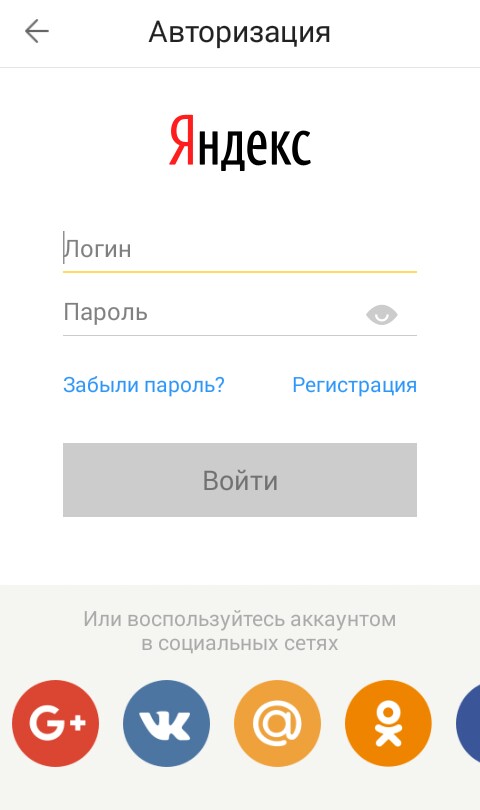 Для входа нужно будет сначала ввести пароль, а затем — код из SMS.
Для входа нужно будет сначала ввести пароль, а затем — код из SMS.